利用PS给自己心爱的图片制作漂亮的嵌入式水印教程
给图片加上水印,已经成为一种图片防盗的必要手段了,况且水印也还有一种宣传和推广的作用,在你不得已用人家的那张图片的时候,那图片上的信息也就被盗图者所传播和推广了。为此,窃图者会想方设法来取掉图上的水印。故所以,水印的制作技法将更应该精益求精了,下面我就粗浅的谈谈嵌入式水印的制作。

方法/步骤
在PS上打开一张你准备要添加水印的图片,图片的大小以你自己的适用为最佳,下面我们就以1200像素X800像素的图片为例。在PS中打开的图片如图所示:

图片打开之后,点击PS菜单上的图层-新建图层。或者是直接在PS窗口的右下显示图层通道的地方,把当前图层用鼠标左键拖到下面的创建新图层按钮上即可。如图所示:
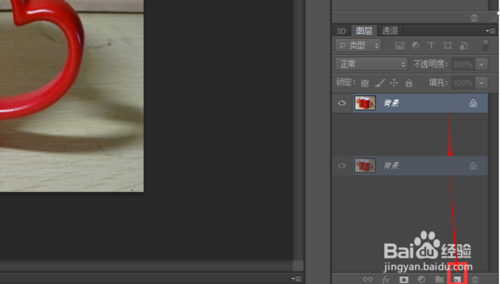
新建好图层之后,点击文字输入按钮,在图片上你需要添加文字的地方输入你的文字,并且选择好字号,字体。而最关键的是选择好字的颜色,这个颜色最好要和你图片上的物体的颜色一样为好。以“春江花月夜”为例,如图所示:
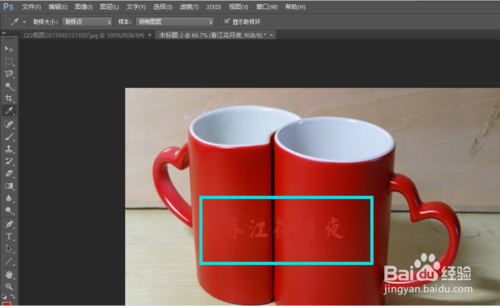
文本颜色和物体颜色浑然天成,这个主要要靠吸管工具来完成的,这里我就不多说这个了。文字的颜色调配好之后,鼠标点击一下工具栏里的最上面的移动工具箭头,然后,在键盘上同时按下ctrl+T组合键。出现了文字选区,之后鼠标右键这个选区,你可以缩放,旋转,变形等等个性化操作。如图所示:
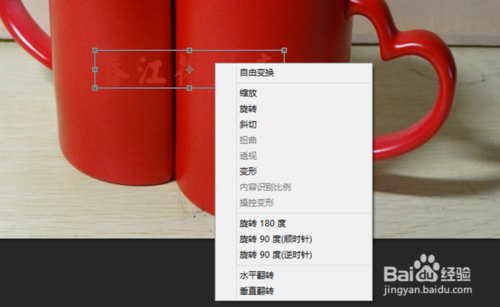
文字变形好之后,按回车键结束。然后在PS窗口中,鼠标依次点击菜单栏的图层-图层样式-斜面和浮雕。如图所示:
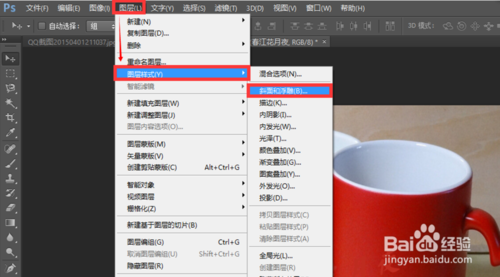
在弹出的对话框中,就可以尽情的设置文字的突出或潜入效果了,可以一边设置,一边观察文字的变化。如图所示:
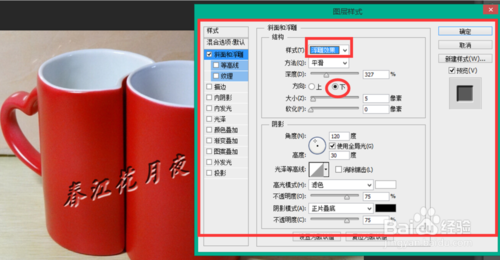
最后按确定键返回,如果觉得不太满意,在编辑菜单里撤销这步操作再从新来过,直到满意为止。当然PS上还能做出比这个更逼真更精美的文字修饰来,我在这里只是抛砖引玉,希望能打开初学者的开发之旅。如果觉得稍稍对你有一点点启发,那你就投票评论,我们将共同进步和自强。

注意事项
文本颜色和物体颜色最好一致为最佳。
以上就是PS上给自己心爱的图片制作漂亮的嵌入式水印教程,希望大家喜欢!

Alat AI Hot

Undresser.AI Undress
Apl berkuasa AI untuk mencipta foto bogel yang realistik

AI Clothes Remover
Alat AI dalam talian untuk mengeluarkan pakaian daripada foto.

Undress AI Tool
Gambar buka pakaian secara percuma

Clothoff.io
Penyingkiran pakaian AI

AI Hentai Generator
Menjana ai hentai secara percuma.

Artikel Panas

Alat panas

Notepad++7.3.1
Editor kod yang mudah digunakan dan percuma

SublimeText3 versi Cina
Versi Cina, sangat mudah digunakan

Hantar Studio 13.0.1
Persekitaran pembangunan bersepadu PHP yang berkuasa

Dreamweaver CS6
Alat pembangunan web visual

SublimeText3 versi Mac
Perisian penyuntingan kod peringkat Tuhan (SublimeText3)

Topik panas
 1371
1371
 52
52
 Bagaimana untuk menambah tera air pada Meitu Xiuxiu? Kongsi cara menambah tera air pada foto yang cantik!
Mar 16, 2024 pm 09:55 PM
Bagaimana untuk menambah tera air pada Meitu Xiuxiu? Kongsi cara menambah tera air pada foto yang cantik!
Mar 16, 2024 pm 09:55 PM
Ingin tahu cara menambah tera air pada MeituXiuXiu? Meitu Xiuxiu ialah perisian penyuntingan foto yang sangat mudah digunakan Ia menyediakan fungsi seperti memotong gambar dan meletakkannya pada gambar lain, menukar saiz gambar mengikut kb, mengalih keluar tera air, menukar warna latar belakang foto ID, dan menambah masa. , tera air tarikh dan lokasi ke skrin penuh Bantu pengguna menyelesaikan pengeluaran gambar dengan cepat. Sesetengah pengguna telah mencipta gambar mereka sendiri dan tidak mahu orang lain mencurinya. Mereka mahu menutupnya dengan tera air mereka sendiri, tetapi mereka tidak tahu cara melakukannya? Editor kini akan berkongsi dengan anda cara menambah tera air pada gambar yang cantik! Jika anda suka, datang dan muat turunnya! 1. Bagaimana untuk menambah tera air pada Meitu Xiuxiu? Kongsi cara menambah tera air pada foto yang cantik! 1. Buka versi 2023 Meitu Xiu Xiu yang dimuat turun dari tapak ini. Versi Meitu Xiu Xiu 2023 Kategori: Penggambaran dan pengindahan Muat Turun Meitu Xiu Xiu 2023 versi ialah perisian pengindahan dan pengeditan gambar yang kaya dengan ciri
 Bagaimana untuk membuang tera air daripada keratan Bagaimana untuk membuang tera air daripada keratan
Feb 22, 2024 pm 05:16 PM
Bagaimana untuk membuang tera air daripada keratan Bagaimana untuk membuang tera air daripada keratan
Feb 22, 2024 pm 05:16 PM
Buka klip dan pilih templat Selepas mengedit video, klik Eksport, klik Simpan dan kongsi tanpa tera air. Model tutorial yang berkenaan: iPhone13 Sistem: iOS15.3.1 Versi: Cutting 6.8.0 Analysis 1 Open Cutting dan pilih templat pemotongan. 2. Selepas mengklik untuk membuka templat, klik pilihan potong gaya yang sama di sudut kanan bawah. 3Pilih segmen isian foto daripada album dan klik Seterusnya. 4Cara mengklik pilihan eksport di penjuru kanan sebelah atas halaman. 5Akhir sekali, klik Simpan dan Kongsi tanpa tera air. Tambahan: Apakah jenis perisian Cutting? 1 Cutting ialah perisian penyuntingan video yang mempunyai fungsi penyuntingan yang komprehensif, boleh menukar kelajuan, mempunyai penapis dan kesan kecantikan, dan mempunyai sumber perpustakaan muzik yang kaya. Mulai Februari 2021, keratan akan disokong pada telefon mudah alih, Pad dan komputer Mac.
 Bagaimana untuk membuang tera air video dalam Wink
Feb 23, 2024 pm 07:22 PM
Bagaimana untuk membuang tera air video dalam Wink
Feb 23, 2024 pm 07:22 PM
Bagaimana untuk membuang tera air daripada video dalam Wink? Terdapat alat untuk membuang tera air daripada video dalam winkAPP, tetapi kebanyakan rakan tidak tahu bagaimana untuk membuang tera air daripada video dalam Wink dibawa oleh editor Teks tutorial, pengguna yang berminat datang dan lihat! Cara membuang tera air video dalam Wink 1. Buka APP wink dahulu dan pilih fungsi [Remove Watermark] di kawasan halaman utama 2. Kemudian pilih video yang ingin anda keluarkan watermark dalam album 3. Kemudian pilih video dan klik sudut kanan atas selepas mengedit video [√];4 Akhir sekali, klik [Pencetakan satu klik] seperti yang ditunjukkan dalam rajah di bawah dan kemudian klik [Proses].
 Bagaimana untuk membuang tera air dengan Pengimbas Yang Maha Kuasa
Mar 05, 2024 pm 05:34 PM
Bagaimana untuk membuang tera air dengan Pengimbas Yang Maha Kuasa
Mar 05, 2024 pm 05:34 PM
Mengalih keluar tera air ialah alat yang berguna dalam Pengimbas perisian Sesetengah pengguna tidak pasti cara mengalih keluar tera air dalam Pengimbas Anda boleh mengklik Alih Keluar Tera Air dalam Edit PDF pada antara muka simpan. Seterusnya, editor akan menerangkan Pengguna membawakan pengenalan kepada kami bagaimana untuk membuang tera air Jika anda berminat, datang dan lihat! Tutorial penggunaan Scanner King Bagaimana untuk membuang tera air dengan Scanner King Jawapan: Anda boleh klik pada antara muka simpan untuk mengedit penyingkiran tera air dalam PDF: 1. Masukkan perisian dan klik ikon [Kamera]. 2. Ambil gambar dan imbas dokumen yang perlu ditanda air. 3. Klik [→] untuk meneruskan ke langkah seterusnya. 4. Selepas selesai menyunting, klik [✓]. 5. Klik [Edit PDF]. 6. Pilih [Remove Watermark] di bawah.
 Bagaimana untuk menetapkan tera air foto pada Xiaomi Mi 14?
Mar 18, 2024 am 11:00 AM
Bagaimana untuk menetapkan tera air foto pada Xiaomi Mi 14?
Mar 18, 2024 am 11:00 AM
Untuk menjadikan foto yang diambil lebih diperibadikan dan unik, Xiaomi Mi 14 menyediakan tetapan tera air foto. Dengan menetapkan tera air foto, pengguna boleh menambah corak, teks dan logo pada foto yang mereka ambil, supaya setiap foto boleh merakam momen dan kenangan berharga dengan lebih baik. Seterusnya, kami akan memperkenalkan cara untuk menetapkan tera air foto dalam Xiaomi 14 untuk menjadikan foto anda lebih diperibadikan dan jelas. Bagaimana untuk menetapkan tera air foto pada Xiaomi Mi 14? 1. Mula-mula klik "Kamera". 2. Kemudian klik "Tetapan". 3. Kemudian cari tera air, dan kemudian anda boleh mula merakam.
 Bagaimana untuk membuang tera air pada Xiaomi Mi 14Ultra?
Feb 28, 2024 pm 02:28 PM
Bagaimana untuk membuang tera air pada Xiaomi Mi 14Ultra?
Feb 28, 2024 pm 02:28 PM
Xiaomi Mi 14 Ultra ialah model baharu dengan prestasi dan konfigurasi yang sangat baik Telefon bimbit ini juga menggunakan reka bentuk penampilan yang lebih tinggi dan sangat dikenali ramai pengguna yang ingin membelinya 14 Ultra. , editor laman web ini akan memperkenalkannya kepada anda di bawah! Bagaimana untuk membuang tera air dari Xiaomi 14Ultra? 1. Buka aplikasi kamera: Cari dan buka aplikasi kamera prapasang pada Xiaomi 14. 2. Masukkan menu Tetapan: Ketik sudut kanan bawah atau sudut kiri bawah skrin (bergantung pada versi yang anda gunakan) untuk memaparkan butang Pilihan Tambahan. Kemudian, pilih "Tetapan" dalam menu pop timbul. 3. Matikan pilihan tera air: Dalam menu tetapan, anda akan melihat pelbagai pilihan dan parameter. Tatal ke bawah sehingga anda menemui pilihan "Watermark".
 Bagaimana untuk membuang tera air salinan penilaian di sudut kanan bawah win11 24H2 Petua untuk mengalih keluar salinan penilaian di sudut kanan bawah win11
Jun 01, 2024 pm 09:52 PM
Bagaimana untuk membuang tera air salinan penilaian di sudut kanan bawah win11 24H2 Petua untuk mengalih keluar salinan penilaian di sudut kanan bawah win11
Jun 01, 2024 pm 09:52 PM
Bagaimana untuk mengalih keluar teks salinan penilaian di sudut kanan bawah win1124H2? Apabila kita menggunakan sistem, kadangkala desktop akan memaparkan tera air lutsinar di sudut kanan bawah skrin Jadi bagaimana kita mengalih keluar tera air lutsinar ini? Pengguna boleh terus menggunakan perisian pihak ketiga untuk beroperasi. Biarkan tapak ini memperkenalkan dengan teliti kepada pengguna cara mengalih keluar tera air pada salinan penilaian win1124H2. Untuk mengalih keluar tera air pada salinan penilaian win1124H2, muat turun alat UniversalWatermarkDisabler Selepas menjalankannya, versi sistem semasa dan status tera air akan dipaparkan Jika "Sedia untuk pemasangan" dipaparkan dalam "Status", ia boleh dialih keluar.
 Pengenalan kepada kaedah menyunting tera air dengan WPS
Mar 27, 2024 pm 02:06 PM
Pengenalan kepada kaedah menyunting tera air dengan WPS
Mar 27, 2024 pm 02:06 PM
1. Kami menggunakan WPS untuk membuka dokumen Terdapat tanda air di dalamnya. Lihat ke bawah. 2. Cari tab Sisip dalam bar menu, pilih ikon pengepala dan pengaki di bawah tab ini, dan klik padanya dengan butang tetikus kiri. 3. Pada masa ini, teks pada halaman menjadi kelabu dan tidak boleh diedit, tetapi tera air di belakang teks boleh diedit pada masa ini. 4. Klik pada watermark, anda boleh melihat bahawa ini adalah watermark gambar, kerana terdapat beberapa petak kecil di sekeliling gambar, dan gambar boleh diedit pada masa ini. 5. Gunakan kekunci padam pada papan kekunci untuk memadam gambar, dan anda boleh melihat bahawa tera air telah hilang. 6. Klik dua kali tetikus pada halaman untuk keluar dari mod penyuntingan pengepala dan pengaki Teks pada halaman kembali kepada warna biasa dan boleh diedit, tetapi pada masa ini tera air pada halaman telah hilang. 7.




